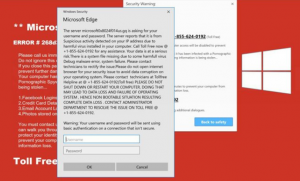 Denne artikel er blevet oprettet for at forklare, hvad der er den Microsoft Advarsel Alert fupnummer, og hvordan du kan fjerne det fra computeren og stoppe sådanne omdirigeringer og falske fejl vises i fremtiden også.
Denne artikel er blevet oprettet for at forklare, hvad der er den Microsoft Advarsel Alert fupnummer, og hvordan du kan fjerne det fra computeren og stoppe sådanne omdirigeringer og falske fejl vises i fremtiden også.
En ny fidus er blevet rapporteret af sikkerhedseksperter for at låse webbrowsere af de computere, det er blevet installeret på. Den fidus har én og kun formål - at vise en falsk fejl # 268d3x8938 som er dybest set et påskud for offeret at kalde en falsk teknisk support nummer, hvilket er meget sandsynligt, at være en teknisk support fidus til formål at få ofrene til at ringe og betale vanvittige ammounts af penge for at få svindlere at foregive at løse problemer på deres comptuers som måske ikke engang eksisterer. Ikke desto mindre, sikkerhedseksperter ofte skitsere omdirigeringer, ligesom Microsoft Security Advarsel til sandsynligvis være forårsaget af potentielt usikre programmer, der viser omdirigeringer og reklamer på ofre computere ved dem. Hvis du ser Microsoft Advarsel Alert fidus, Det er vigtigt, at du læser denne artikel, da den har til formål at vise dig, hvordan du kan fjerne det fra computeren effektivt.

Trussel Summary
| Navn | Microsoft Advarsel Alert |
| Type | Tech Support Scam / PUP |
| Kort beskrivelse | Har til formål at ofre scam over telefonen til orientering eller penge. |
| Symptomer | Din browser er omdirigeret til en webside, der låser dig i det og hævder, at din computer er truet. |
| Distributionsmetode | Den fidus er sandsynligvis indført ved et mistænkeligt websted eller som et resultat af at have en PUP installeret på offeret PC. |
| Værktøj Detection |
Se, om dit system er blevet påvirket af malware
Hent
Værktøj til fjernelse af malware
|
Brugererfaring | Tilmeld dig vores forum at diskutere Microsoft Advarsel Alert. |

Microsoft Advarsel Alert fidus - Hvordan klarede jeg mig det
Den primære metode, via hvilken en sådan teknisk support fidus spredes, er ved hjælp af et potentielt uønsket program. Sådan software primære formål er at få brugerne til at se det er reklamer og omdirigerer og det er sådan skaberne af disse ad-støttede programmer generere indtægter. Den vigtigste metode via hvilke programmer der forårsager beskeder, ligesom Microsoft Advarsel Alert fidus på computere er via software bundling som er dybest set den handling herunder installation af det uønskede program alognside installatøren af enhver anden fri software derude. En sådan gratis software kan være medieafspillere, ad-støttede programmer, software installatører af alle typer og mange andre porgrams brugere ofte tendens til at downloade.

Microsoft Advarsel Alert fidus - Flere oplysninger
Når Microsoft Advarsel Alert fidus vises på ofrenes computere, Den vises følgende meddelelser på webbrowseren:
** Microsoft Advarsel Alert **
”Serveren microscftOxBOdeOMusgq beder om din
brugernavn og adgangskode. Serveren rapporterer, at det er fra
Mistænkelig aktivitet opdaget på din IP-adresse på grund af
skadelig virus installeret på din computer. Ringe gratis nu
01'855Q4’0192 for enhver hjælp. Dine data er ved en alvorlig
riskThene er et system fil mangler på grund af nogle skadelig virus
Debug malware fejl. systemfejl. Venligst kontakt
teknikere til at rette op på issue'Please ikke åbne internet
browser til din sikkerhedsproblem for at undgå beskadigelse af data på
dit operativsystem. Kontakt venligst teknikere på ToIIIree
Helpline på + I-855-624 ~ 0192(Momsfri) VÆR SØD AT LADE VÆRE
Lukke eller genstarte computeren. GØR AT
KAN MEDFØRE DATATAB og fiasko for DRIFT
SYSTEM , DERMED IKKE BOOTABLE SITUATION SOM FØLGE
COMPLETE DATA TAB . KONTAKT ADMINISTRATOR
DEPARTMENT at løse problemet PÅ gratis+1 355-624-0192.
Advarsel: Dit brugernavn og kodeord vil blive sendt ved hjælp af
grundlæggende godkendelse på en forbindelse, der ikke er sikker.”
Så synlig, svindlere foregive, som om enheden er kompromitteret og de beder ofrene at kalde en falsk teknisk support nummer. For yderligere at motivere ofre til at ringe til nummeret, svindlere formål at overbevise ofrene, at deres kritiske data såsom adgangskoder og andre vitale oplysninger er lækket.
Så snart offeret kalder nummeret, scammers kan kræve en høj sum penge som regel flere hundrede dollars for at løse problemet. De kan også kræve flere forskellige typer af programmer, der skal installeres på ofrets computer, hvilket kan være en slags falsk antivirus produkter eller falske reparation værktøjer.
Normalt, det program, der kan være introducting omdirigeringer, ligesom Microsoft Advarsel Alert fidus kan også være at indføre andre former for annoncerede indhold på din computer:
- Pop ups.
- Bannere.
- Online browser omadresseringer.
- Fremhævede tekstannoncer.
Disse annoncer kan også skjule andre risici til din computer, såsom omdirigere dig til ondsindede websteder, phishing-websteder og endda URL'er, der installerer malware direkte på din pc. Dette er hovedårsagen til, at hvis du ser Microsoft Advarsel Alert side, er det tilrådeligt, at du fokuserer på ikke kun at fjerne det fra din browser, men også kontrol af alt adware eller browser flykaprer type programmer, der kan forårsage disse omdirigeringer til at blive vist og fjerne dem bagefter.

Fjern Microsoft Advarsel Alert fra din browser og pc
Hvis du ønsker at fjerne Microsoft Advarsel Alert fra din computer, Vi anbefaler, at du følger fjernelse instruktioner, der er under denne artikel. De er blevet skabt med de vigtigste idé i tankerne, at hvis manuel fjernelse ikke stoppe pop-ups og omdirigerer til mistænkelige sider af Microsoft Advarsel Alert venlig, skal tages en automatisk tilgang. Ifølge sikkerhedseksperter den bedste tilgang til at fjerne softwaren forårsager Microsoft Advarsel Alert omdirigeringer på din computer, er for os en anti-malware program, i stand til automatisk at scanne efter og effektivt at få dig slippe af thse typer uønskede programmer.
- Vinduer
- Mac OS X
- Google Chrome
- Mozilla Firefox
- Microsoft Edge
- Safari
- Internet Explorer
- Stop push-pop op-vinduer
Sådan fjernes Microsoft Warning Alert fra Windows.
Trin 1: Scan til Microsoft Advarsel Alert med SpyHunter Anti-Malware værktøj



Trin 2: Start din pc i fejlsikret tilstand





Trin 3: Afinstaller Microsoft Advarsel Alert og tilhørende software fra Windows
Afinstaller Steps til Windows 11



Afinstaller Steps til Windows 10 og ældre versioner
Her er en metode i nogle få nemme trin, der bør være i stand til at afinstallere de fleste programmer. Uanset om du bruger Windows 10, 8, 7, Vista eller XP, disse skridt vil få arbejdet gjort. At trække det program eller dets mappe til papirkurven kan være en meget dårlig beslutning. Hvis du gør det, stumper og stykker af programmet er efterladt, og det kan føre til ustabile arbejde på din PC, fejl med filtypen foreninger og andre ubehagelige aktiviteter. Den rigtige måde at få et program fra din computer er at afinstallere det. For at gøre dette:


 Følg anvisningerne ovenfor, og du vil afinstallere de fleste programmer.
Følg anvisningerne ovenfor, og du vil afinstallere de fleste programmer.
Trin 4: Rens eventuelle registre, Created by Microsoft Warning Alert on Your PC.
De normalt målrettede registre af Windows-maskiner er følgende:
- HKEY_LOCAL_MACHINE Software Microsoft Windows CurrentVersion Run
- HKEY_CURRENT_USER Software Microsoft Windows CurrentVersion Run
- HKEY_LOCAL_MACHINE Software Microsoft Windows CurrentVersion RunOnce
- HKEY_CURRENT_USER Software Microsoft Windows CurrentVersion RunOnce
Du kan få adgang til dem ved at åbne Windows Registry Editor og slette eventuelle værdier, skabt af Microsoft Advarsel Alert der. Dette kan ske ved at følge trinene nedenunder:


 Tip: For at finde en virus-skabt værdi, du kan højreklikke på det og klikke "Modificere" at se, hvilken fil det er indstillet til at køre. Hvis dette er virus fil placering, fjerne værdien.
Tip: For at finde en virus-skabt værdi, du kan højreklikke på det og klikke "Modificere" at se, hvilken fil det er indstillet til at køre. Hvis dette er virus fil placering, fjerne værdien.
Video Removal Guide for Microsoft Warning Alert (Vinduer).
Slip af med Microsoft Warning Alert fra Mac OS X.
Trin 1: Afinstaller Microsoft Advarsel Alert og fjerne relaterede filer og objekter





Din Mac vil så vise dig en liste over emner, starte automatisk når du logger ind. Kig efter eventuelle mistænkelige apps identiske eller lignende til Microsoft Advarsel Alert. Tjek den app, du ønsker at stoppe i at køre automatisk, og vælg derefter på Minus ("-") ikonet for at skjule det.
- Gå til Finder.
- I søgefeltet skriv navnet på den app, du vil fjerne.
- Over søgefeltet ændre to rullemenuerne til "System Files" og "Er Inkluderet" så du kan se alle de filer, der er forbundet med det program, du vil fjerne. Husk på, at nogle af filerne kan ikke være relateret til den app, så være meget forsigtig, hvilke filer du sletter.
- Hvis alle filerne er relateret, hold ⌘ + A knapperne til at vælge dem og derefter køre dem til "Affald".
I tilfælde af at du ikke fjerne Microsoft Advarsel Alert via Trin 1 over:
I tilfælde af at du ikke finde virus filer og objekter i dine programmer eller andre steder, vi har vist ovenfor, kan du manuelt søge efter dem i bibliotekerne i din Mac. Men før du gør dette, læs den fulde ansvarsfraskrivelse nedenfor:



Du kan gentage den samme procedure med den følgende anden Bibliotek mapper:
→ ~ / Library / LaunchAgents
/Bibliotek / LaunchDaemons
Tip: ~ er der med vilje, fordi det fører til flere LaunchAgents.
Trin 2: Scan for and remove Microsoft Warning Alert files from your Mac
Når du står over for problemer på din Mac som følge af uønskede scripts og programmer såsom Microsoft Advarsel Alert, den anbefalede måde at eliminere truslen er ved hjælp af en anti-malware program. SpyHunter til Mac tilbyder avancerede sikkerhedsfunktioner sammen med andre moduler, der forbedrer din Mac's sikkerhed og beskytter den i fremtiden.
Video Removal Guide for Microsoft Warning Alert (Mac)
Fjern Microsoft Warning Alert fra Google Chrome.
Trin 1: Start Google Chrome, og åbn dropmenuen

Trin 2: Flyt markøren hen over "Værktøj" og derefter fra den udvidede menu vælge "Udvidelser"

Trin 3: Fra den åbnede "Udvidelser" Menuen lokalisere den uønskede udvidelse og klik på dens "Fjerne" knap.

Trin 4: Efter udvidelsen er fjernet, genstarte Google Chrome ved at lukke det fra den røde "X" knappen i øverste højre hjørne, og starte den igen.
Slet Microsoft Warning Alert fra Mozilla Firefox.
Trin 1: Start Mozilla Firefox. Åbn menuen vindue:

Trin 2: Vælg "Add-ons" ikon fra menuen.

Trin 3: Vælg den uønskede udvidelse og klik "Fjerne"

Trin 4: Efter udvidelsen er fjernet, genstarte Mozilla Firefox ved at lukke det fra den røde "X" knappen i øverste højre hjørne, og starte den igen.
Afinstaller Microsoft Warning Alert fra Microsoft Edge.
Trin 1: Start Edge-browser.
Trin 2: Åbn drop-menuen ved at klikke på ikonet i øverste højre hjørne.

Trin 3: Fra drop-menuen vælg "Udvidelser".

Trin 4: Vælg den formodede ondsindede udvidelse, du vil fjerne, og klik derefter på tandhjulsikonet.

Trin 5: Fjern den ondsindede udvidelse ved at rulle ned og derefter klikke på Afinstaller.

Fjern Microsoft Warning Alert fra Safari
Trin 1: Start Safari-appen.
Trin 2: Efter at holde musen markøren til toppen af skærmen, klik på Safari-teksten for at åbne dens rullemenu.
Trin 3: Fra menuen, Klik på "Indstillinger".

Trin 4: Efter at, vælg fanen 'Udvidelser'.

Trin 5: Klik én gang på udvidelse, du vil fjerne.
Trin 6: Klik på 'Afinstaller'.

Et pop-up vindue vises beder om bekræftelse til at afinstallere forlængelsen. Vælg 'Fjern' igen, og Microsoft Advarsel Alert vil blive fjernet.
Fjern Microsoft Warning Alert fra Internet Explorer.
Trin 1: Start Internet Explorer.
Trin 2: Klik på tandhjulsikonet mærket 'Værktøjer' for at åbne drop-menuen og vælg 'Administrer tilføjelser'

Trin 3: I vinduet 'Administrer tilføjelser'.

Trin 4: Vælg den udvidelse, du vil fjerne, og klik derefter på 'Deaktiver'. Et pop-up vindue vises for at informere dig om, at du er ved at deaktivere den valgte udvidelse, og nogle flere tilføjelser kan være deaktiveret så godt. Lad alle boksene kontrolleret, og klik på 'Deaktiver'.

Trin 5: Efter den uønskede udvidelse er blevet fjernet, genstart Internet Explorer ved at lukke den fra den røde 'X'-knap i øverste højre hjørne, og start den igen.
Fjern push-meddelelser fra dine browsere
Sluk for push-meddelelser fra Google Chrome
Sådan deaktiveres push-meddelelser fra Google Chrome-browseren, Følg nedenstående trin:
Trin 1: Gå til Indstillinger i Chrome.

Trin 2: I Indstillinger, Vælg "Avancerede indstillinger":

Trin 3: Klik på “Indstillinger for indhold":

Trin 4: Åbn “underretninger":

Trin 5: Klik på de tre prikker, og vælg Bloker, Rediger eller fjern muligheder:

Fjern Push Notifications på Firefox
Trin 1: Gå til Firefox-indstillinger.

Trin 2: Gå til "Indstillinger", skriv "notifikationer" i søgefeltet, og klik "Indstillinger":

Trin 3: Klik på "Fjern" på ethvert websted, hvor du ønsker, at meddelelser er væk, og klik på "Gem ændringer"

Stop push-meddelelser på Opera
Trin 1: I opera, presse ALT+P for at gå til Indstillinger.

Trin 2: I Indstilling af søgning, skriv "Indhold" for at gå til Indholdsindstillinger.

Trin 3: Åbn underretninger:

Trin 4: Gør det samme som du gjorde med Google Chrome (forklaret nedenfor):

Fjern Push-underretninger på Safari
Trin 1: Åbn Safari-indstillinger.

Trin 2: Vælg det domæne, hvorfra du kan lide pop-op-pop op, og skift til "Nægte" fra "Give lov til".
Microsoft Warning Alert-FAQ
What Is Microsoft Warning Alert?
The Microsoft Warning Alert threat is adware or browser omdirigering virus.
Det kan gøre din computer langsommere og vise reklamer. Hovedideen er, at dine oplysninger sandsynligvis bliver stjålet, eller at der vises flere annoncer på din enhed.
Skaberne af sådanne uønskede apps arbejder med ordninger for betaling pr. Klik for at få din computer til at besøge risikable eller forskellige typer websteder, der kan generere dem midler. Dette er grunden til, at de ikke engang er ligeglade med, hvilke typer websteder der vises på annoncerne. Dette gør deres uønskede software indirekte risikabelt for dit operativsystem.
What Are the Symptoms of Microsoft Warning Alert?
Der er flere symptomer at se efter, når denne særlige trussel og også uønskede apps generelt er aktive:
Symptom #1: Din computer kan blive langsom og generelt have dårlig ydeevne.
Symptom #2: Du har værktøjslinjer, tilføjelser eller udvidelser på dine webbrowsere, som du ikke kan huske at have tilføjet.
Symptom #3: Du ser alle typer annoncer, som annoncesupporterede søgeresultater, pop op-vinduer og omdirigeringer vises tilfældigt.
Symptom #4: Du ser installerede apps på din Mac køre automatisk, og du kan ikke huske at have installeret dem.
Symptom #5: Du ser mistænkelige processer køre i din Jobliste.
Hvis du ser et eller flere af disse symptomer, så anbefaler sikkerhedseksperter, at du tjekker din computer for virus.
Hvilke typer uønskede programmer findes der?
Ifølge de fleste malware-forskere og cybersikkerhedseksperter, de trusler, der i øjeblikket kan påvirke din enhed, kan være useriøs antivirus-software, adware, browser hijackers, klikkere, falske optimizere og enhver form for PUP'er.
Hvad skal jeg gøre, hvis jeg har en "virus" like Microsoft Warning Alert?
Med få enkle handlinger. Først og fremmest, det er bydende nødvendigt, at du følger disse trin:
Trin 1: Find en sikker computer og tilslut det til et andet netværk, ikke den, som din Mac blev inficeret i.
Trin 2: Skift alle dine passwords, fra dine e-mail-adgangskoder.
Trin 3: Aktiver to-faktor-autentificering til beskyttelse af dine vigtige konti.
Trin 4: Ring til din bank til ændre dine kreditkortoplysninger (hemmelig kode, etc.) hvis du har gemt dit kreditkort til nethandel eller har lavet online aktiviteter med dit kort.
Trin 5: Sørg for at ring til din internetudbyder (Internetudbyder eller operatør) og bed dem om at ændre din IP-adresse.
Trin 6: Skift din Wi-Fi-adgangskode.
Trin 7: (Valgfri): Sørg for at scanne alle enheder, der er tilsluttet dit netværk for vira, og gentag disse trin for dem, hvis de er berørt.
Trin 8: Installer anti-malware software med realtidsbeskyttelse på alle enheder, du har.
Trin 9: Prøv ikke at downloade software fra websteder, du ikke ved noget om, og hold dig væk fra websteder med lav omdømme i almindelighed.
Hvis du følger disse anbefalinger, dit netværk og alle enheder bliver betydeligt mere sikre mod enhver trussel eller informationsinvasiv software og også være virusfri og beskyttet i fremtiden.
How Does Microsoft Warning Alert Work?
Når det er installeret, Microsoft Warning Alert can indsamle data ved brug af trackere. Disse data handler om dine web-browsing-vaner, såsom de websteder, du besøger, og de søgetermer, du bruger. Det bruges derefter til at målrette dig med annoncer eller til at sælge dine oplysninger til tredjeparter.
Microsoft Warning Alert can also download anden skadelig software til din computer, såsom virus og spyware, som kan bruges til at stjæle dine personlige oplysninger og vise risikable annoncer, der kan omdirigere til virussider eller svindel.
Is Microsoft Warning Alert Malware?
Sandheden er, at PUP'er (adware, browser hijackers) er ikke vira, men kan være lige så farligt da de muligvis viser dig og omdirigerer dig til malware-websteder og svindelsider.
Mange sikkerhedseksperter klassificerer potentielt uønskede programmer som malware. Dette er på grund af de uønskede virkninger, som PUP'er kan forårsage, såsom at vise påtrængende annoncer og indsamle brugerdata uden brugerens viden eller samtykke.
About the Microsoft Warning Alert Research
Indholdet udgiver vi på SensorsTechForum.com, this Microsoft Warning Alert how-to removal guide included, er resultatet af omfattende forskning, hårdt arbejde og vores teams hengivenhed for at hjælpe dig med at fjerne det specifikke, adware-relateret problem, og gendan din browser og computersystem.
How did we conduct the research on Microsoft Warning Alert?
Bemærk venligst, at vores forskning er baseret på uafhængig undersøgelse. Vi er i kontakt med uafhængige sikkerhedsforskere, takket være, at vi modtager daglige opdateringer om den seneste malware, adware, og browser hijacker definitioner.
Endvidere, the research behind the Microsoft Warning Alert threat is backed with VirusTotal.
For bedre at forstå denne online trussel, Se venligst følgende artikler, som giver kyndige detaljer.


